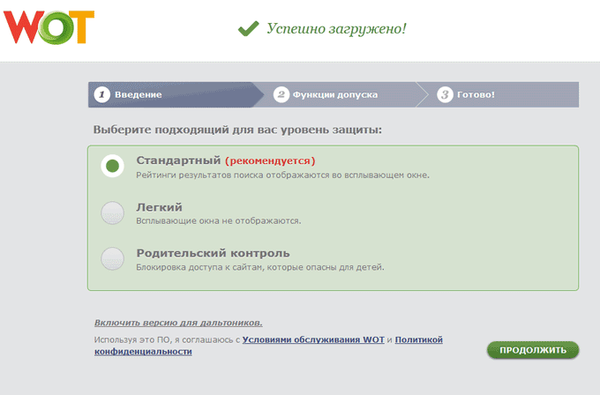Word online adalah layanan Microsoft gratis yang menyediakan akses untuk membuat dan mengedit dokumen Microsoft Word secara online, tanpa menginstal program di komputer. Pengguna dapat menggunakan Word secara online gratis untuk bekerja dengan dokumen teks dari browser.
Microsoft Office adalah office suite yang kuat, semacam standar untuk jenis aplikasi ini. Program populer yang termasuk dalam suite kantor banyak digunakan di perusahaan dan untuk keperluan pribadi oleh pengguna di seluruh dunia..
Konten:- Cara bekerja online di Word secara gratis
- Mengedit dokumen di Word Online
- Word online di OneDrive
- Akses Word Online di Outlook.com
- Microsoft Word online dalam Yandex Disk
- Word online di Mail.Ru Cloud
- Kesimpulan artikel
Untuk bekerja dengan dokumen teks, pengolah kata Microsoft Word digunakan, yang merupakan bagian dari paket aplikasi kantor. MS Office adalah aplikasi berbayar yang diinstal pada komputer, didistribusikan dalam berbagai konfigurasi, tergantung pada kebutuhan pembeli. Ada versi online Word 365, didistribusikan dengan berlangganan berbayar..
Tidak semua pengguna tahu bahwa, bersama dengan solusi berbayar, Microsoft telah menciptakan layanan Office Online gratis, yang tersedia bagi pengguna secara gratis. Office Online menyertakan editor teks Word online, serta aplikasi populer lainnya: Excel online dan PowerPoint online. Oleh karena itu, pengguna dapat membuat dokumen Word online secara gratis, namun anehnya mungkin terdengar sekilas.
Tentu saja, jika Word online tersedia gratis untuk pengguna, layanan ini memiliki fungsionalitas yang lebih sedikit untuk bekerja dengan file teks, dibandingkan dengan versi produk berbayar. Untuk sebagian besar kasus, mengedit Word online, memformat, menyimpan dokumen dengan case use gratis sangat cocok. Banyak pengguna tidak akan melihat adanya perbedaan khusus dibandingkan dengan versi program berbayar..
Jika Microsoft Office tidak diinstal pada komputer pengguna, pengguna dapat membuka dokumen Word di editor teks WordPad yang dibangun ke dalam sistem operasi Windows.Cara bekerja online di Word secara gratis
Program Word Online berjalan di server Microsoft. Untuk mengakses fungsi layanan online, Anda harus memiliki koneksi Internet di komputer Anda.
Untuk membuat dokumen Word, pengguna mengunjungi halaman web layanan Word Online, atau menerima akses gratis ke Word online dari antarmuka web layanan Microsoft lainnya: OneDrive cloud storage atau email Outlook.com. Word Editor online diintegrasikan ke dalam Yandex Disk dan Cloud Mail.Ru penyimpanan cloud Rusia, sehingga pengguna dapat membuat dokumen Word online langsung dari antarmuka web penyimpanan cloud.
Anda tidak akan dapat menggunakan Word online tanpa mendaftar, karena Anda harus masuk menggunakan akun Microsoft Anda atau menggunakan nama pengguna Skype Anda. Jika Anda menggunakan layanan dari penyimpanan cloud, Anda masih perlu masuk ke penyimpanan cloud dengan memasukkan kredensial.
Buat akun Microsoft, tidak sulit sama sekali. Pilihan lain: masukkan penyimpanan cloud untuk melakukan pengeditan Word online secara gratis, tanpa memasukkan informasi akun Microsoft. Lakukan saat Anda merasa lebih nyaman.
Perusahaan pihak ketiga memiliki layanan online gratis yang mendukung bekerja dengan dokumen dalam format Word .docx dan .doc. Kami tidak mempertimbangkan penggunaannya dalam artikel ini, karena sekarang kami tertarik pada layanan asli, dan bukan analognya.
Mengedit dokumen di Word Online
Bekerja dengan dokumen Word daring dilakukan dengan urutan sebagai berikut:
- Seorang pengguna membuka browser, dan kemudian secara langsung mengakses situs web Word online, atau mengakses layanan melalui email Outlook.com, atau di antarmuka web cloud OneDrive, Yandex.Disk, Cloud Mail.Ru.
- Dokumen Word dibuat dan diedit..
- Dokumen yang dibuat secara otomatis disimpan dalam penyimpanan cloud. Pengguna dapat mengunduh file dalam format "DOCX" ke komputer, atau mengunduh salinan file ini ke komputer dalam format "PDF" atau "ODT".
Sekarang saya akan menunjukkan bagaimana ini terjadi, menggunakan contoh layanan Word Online:
- Buka halaman Word Online.
- Masukkan informasi dari akun Microsoft Anda. Jika Anda tidak memiliki akun, buat akun, itu tidak akan memakan banyak waktu..
- Di jendela "Word Online", klik "Dokumen Baru".
- Setelah itu, halaman editor teks akan terbuka di mana Anda dapat membuat, mengedit, dan kemudian menyimpan dokumen Word.

Setelah selesai bekerja dengan dokumen Word, klik menu "File".
Di menu tarik-turun, pilih "Simpan Sebagai".
Anda mungkin juga tertarik dengan:- Cara memasukkan kata sandi pada dokumen Word
- Cara menghitung jumlah karakter di Word: semua cara
Jendela "Simpan Sebagai" menawarkan beberapa opsi untuk menyimpan dokumen:
- Save As - Menyimpan salinan ke OneDrive yang dikaitkan dengan akun Anda..
- Ganti nama - ganti nama file.
- Unduh salinan - unduh salinan dokumen ke komputer.
- Unduh dalam PDF - Unduh salinan dokumen ke komputer dalam format "PDF".
- Unduh dalam format OTD - unduh salinan dokumen ke komputer dalam format "ODT".
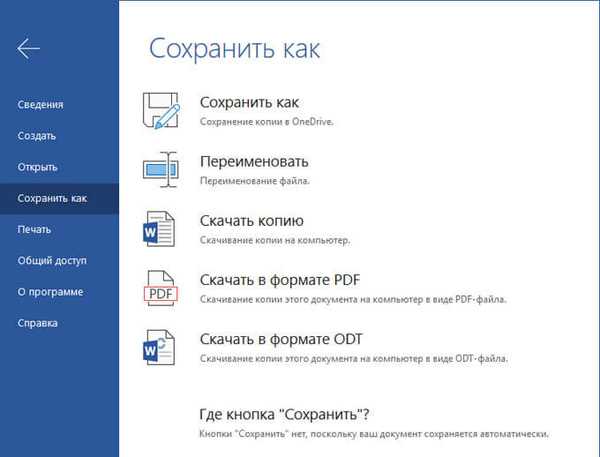
Pilih opsi untuk menyimpan dokumen.
Word online di OneDrive
Penyimpanan cloud OneDrive terintegrasi ke dalam sistem operasi Windows 10. Pengguna yang menjalankan Windows 7, Windows 8, Windows 8.1 dapat menginstal aplikasi OneDrive di komputer mereka.
Anda tidak perlu program online untuk bekerja dengan Word, kami akan menggunakan antarmuka web browser.
- Masuk ke OneDrive di peramban.
- Di sudut kiri atas, klik tombol "Buka Peluncur untuk mengakses aplikasi Office 365".
- Jendela terbuka dengan ubin untuk meluncurkan aplikasi Microsoft. Klik pada ubin Word.
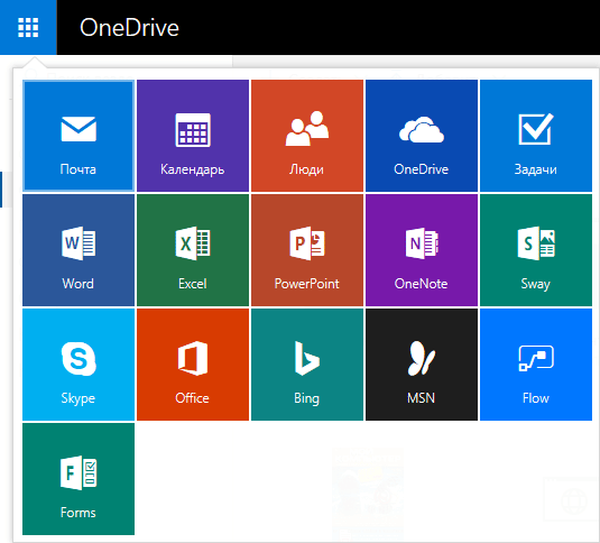
Di antara aplikasi lain, pengguna dapat mengakses program kantor online populer, Excel dan PowerPoint dari suite Office Online gratis.
Akses Word Online di Outlook.com
Email Outlook.com terkait erat dengan aplikasi Microsoft lainnya. Email kantor dapat diakses dari email.
- Masuk ke email Outlook.com Anda.
- Di sudut kiri atas, klik kiri pada ikon dalam bentuk ubin "Aplikasi".
- Setelah itu, layanan online yang tersedia akan terbuka, termasuk Word online.
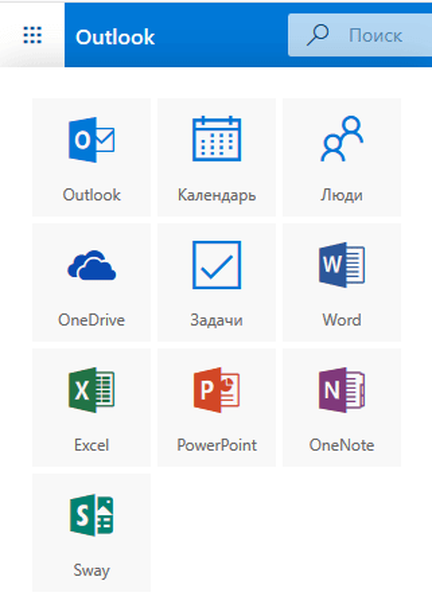
- Klik ikonnya, mulailah bekerja dengan dokumen tersebut.
Microsoft Word online dalam Yandex Disk
Penyimpanan cloud Yandex Disk telah menambahkan integrasi dengan layanan Office Online gratis. Pengguna dapat membuka atau membuat dokumen Word langsung dari penyimpanan cloud.
- Masukkan Yandex Disk, misalnya dari kotak surat elektronik.
- Di sudut kiri atas, klik tombol "Buat".
- Di antara opsi, pilih "Dokumen Teks".
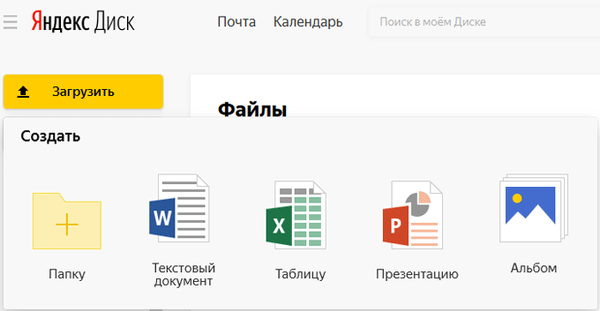
Setelah itu, pengolah kata Word online akan terbuka di jendela browser.
Word online di Mail.Ru Cloud
Cloud Mail.Ru mendukung kerja dengan layanan Office online. Oleh karena itu, dari penyimpanan cloud Cloud Mail.Ru pengguna dapat membuat dokumen teks Word.
- Masuk ke Mail.Ru Cloud dari email.
- Di sudut kiri atas, klik panah di sebelah tombol "Buat Folder".
- Di menu konteks, pilih "Dokumen".
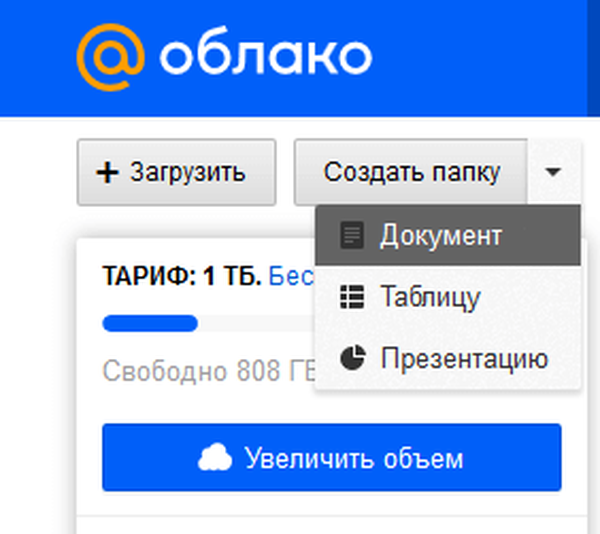
Editor Tes Online Word terbuka di jendela browser.
Kesimpulan artikel
Pengguna dapat menggunakan Word editor teks online gratis dari Office Online. Word online tersedia dari jendela browser di halaman Word Online, di email Outlook.com, dari antarmuka web di OneDrive, Yandex Disk, Cloud Mail.Ru penyimpanan cloud.
Publikasi terkait:- Cara mengambil tangkapan layar di Word
- Cara Membalik Teks di Word - 5 Cara
- Cara meletakkan tanda garis panjang di Word - 6 cara
- Cara menghapus mode fungsi terbatas Word di Word 2016, 2013, 2010, 2007
- Cara mengaktifkan penggaris di Word